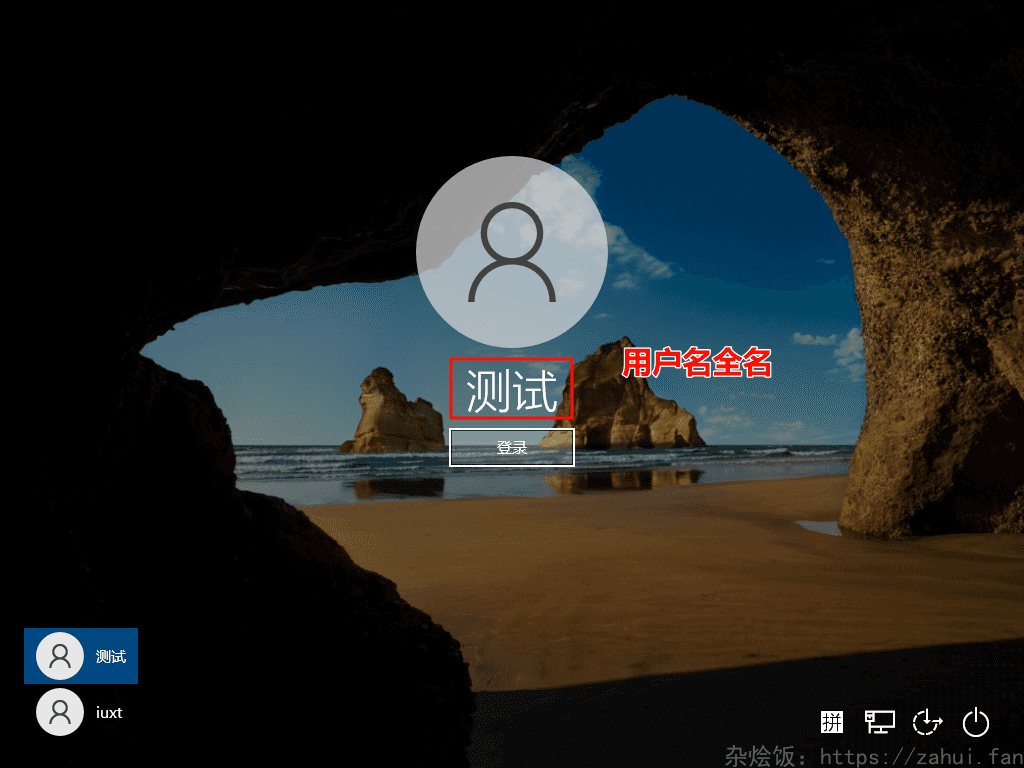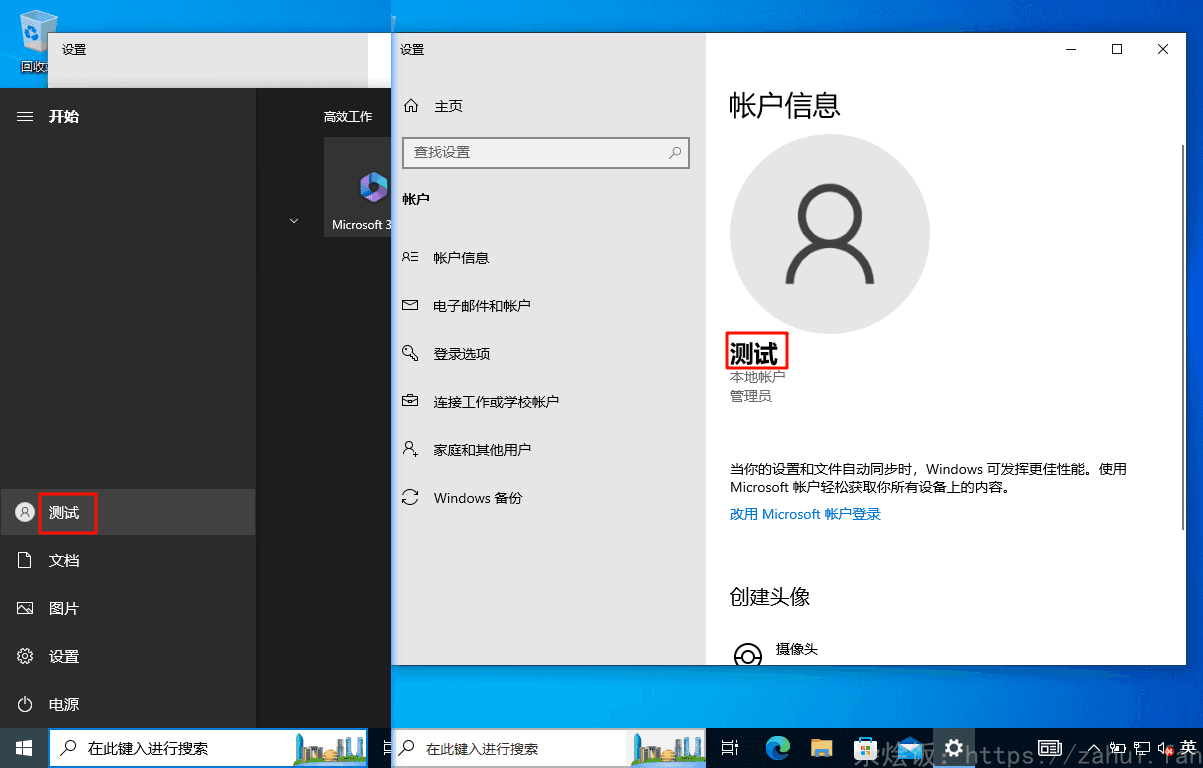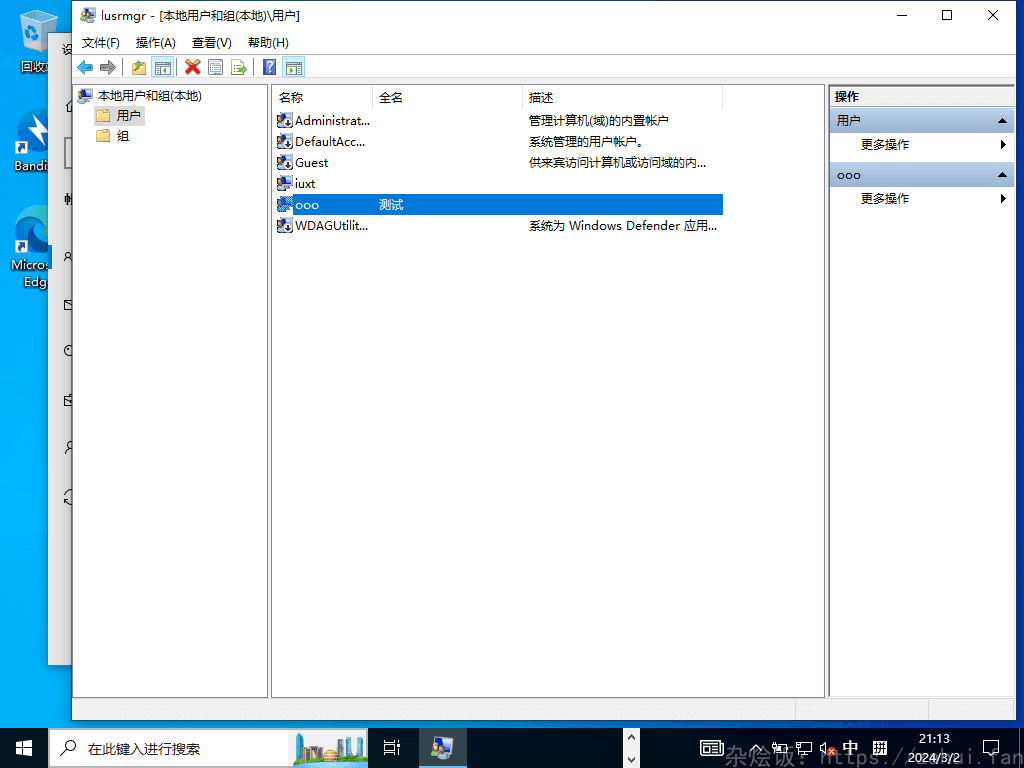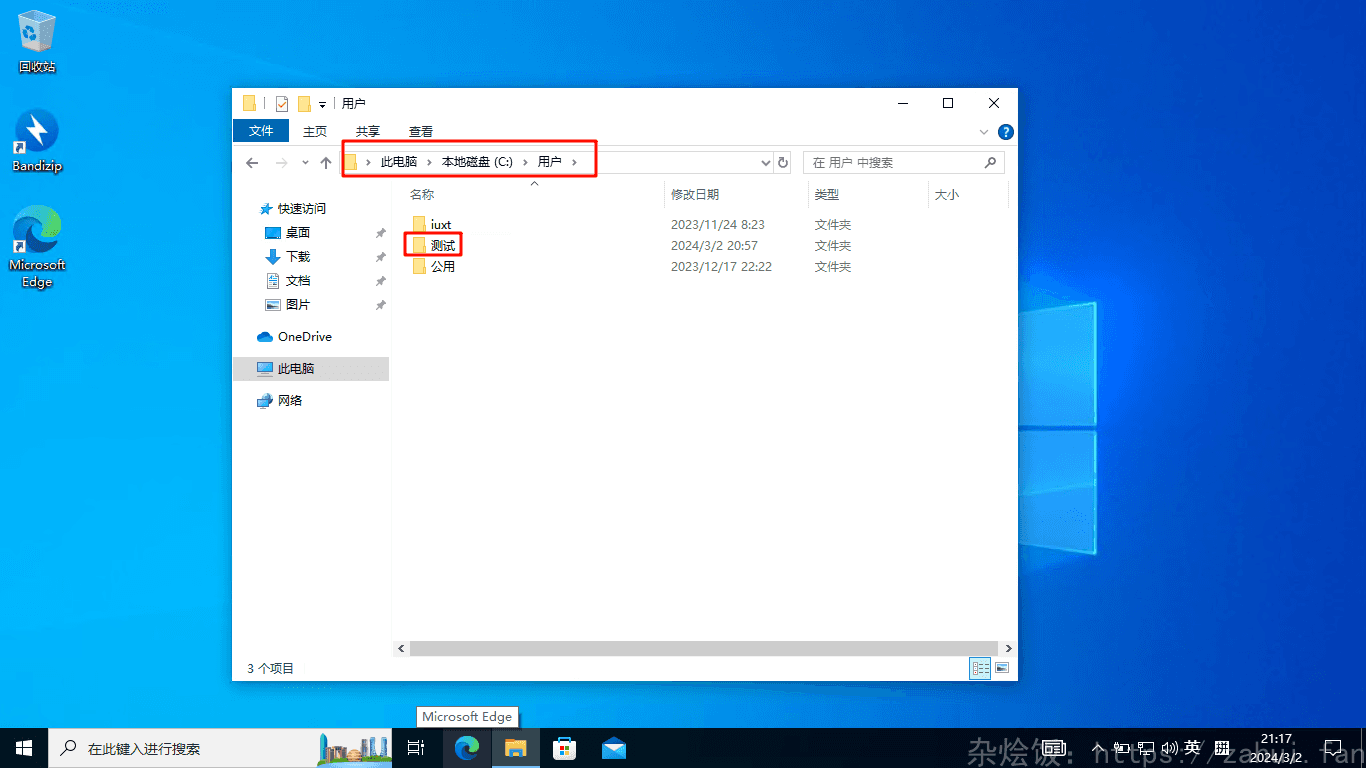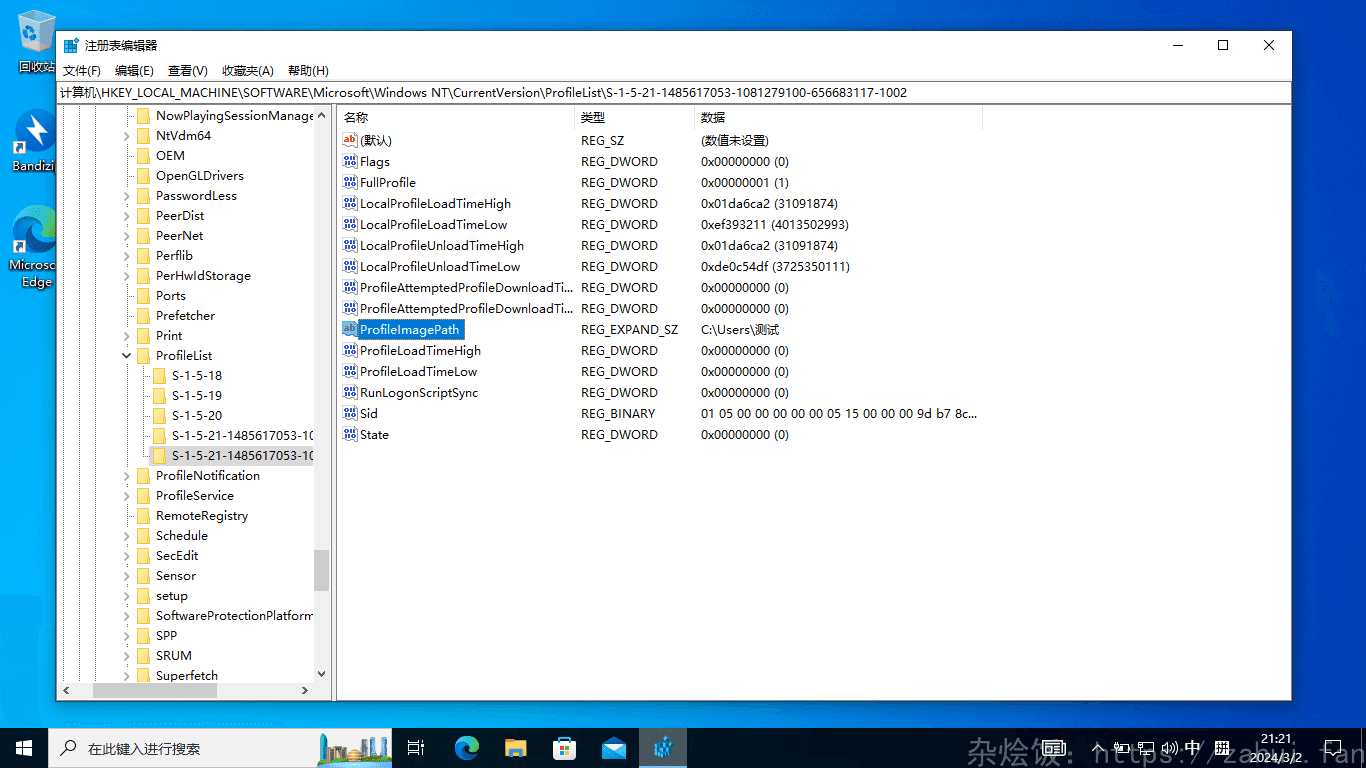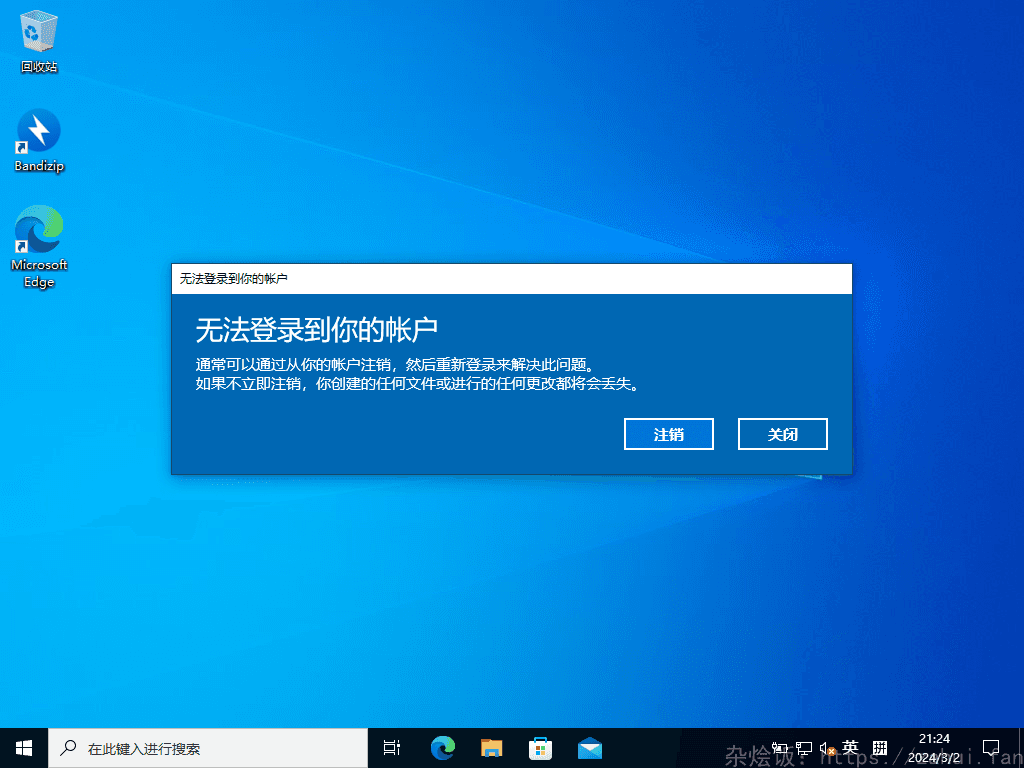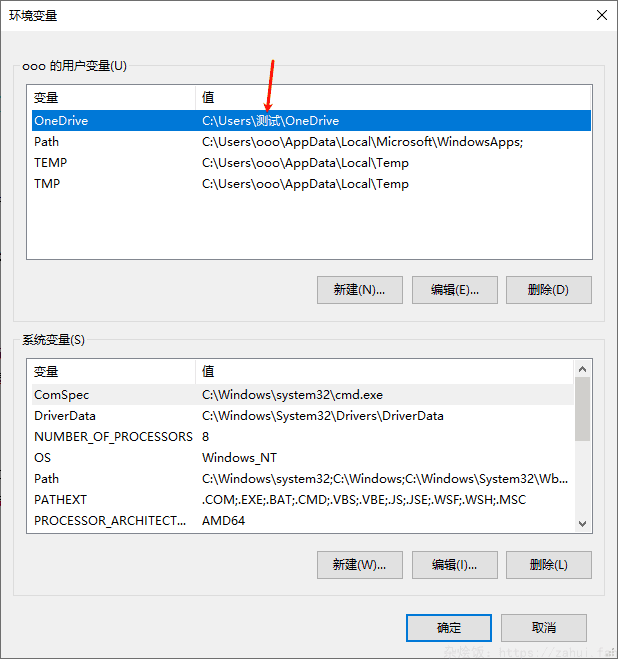Windows修改用户名
之前 windows10 在安装过程中如果不使用微软账号登录的话,创建一个本地账户,那么创建好的用户名就是个人文件夹的名字。如果设置了中文,那么个人文件夹名字就是中文,后续会有软件兼容性问题,可以通过修改注册表来修改文件夹名字。
修改用户名
首先要区分一下什么是用户名
上面这些都不是用户名,而是显示出来的用户名,也就是用户名全名。可以在 lusrmgr.msc 或 control userpasswords2 或 netplwiz 查看:
通过上图发现,我的用户名应该是 ooo
修改用户名可以直接在 lusrmgr.msc 进行修改,包括显示的全名,如果你只是想修改显示出来的名字,到这里就可以了。
修改个人文件夹路径
danger 修改个人文件夹路径需要慎重!有部分已安装软件引用的还是旧的路径,这样会造成各种报错,可能需要卸载重新安装才能正常使用。
当前我的文件夹名字是 测试, 如图:
修改系统定义的路径
打开注册表编辑器,定位到 计算机\HKEY_LOCAL_MACHINE\SOFTWARE\Microsoft\Windows NT\CurrentVersion\ProfileList\ 下面一个用户对应一个文件夹,找到自己的项,修改 ProfileImagePath 的值
注销再次登录,会出现正在准备 windows 的提示,这个是正常的。进入桌面,出现下面的提示,点击关闭 (这一步也可以在 pe 下完成)
现在可以把用户文件夹进行重命名操作,重命名后再次注销重新登录。这个时候已经可以正常进入桌面了。
修改环境变量
在 系统属性 – 高级 – 环境变量 里将没有更新的配置进行更新。
本博客所有文章除特别声明外,均采用 CC BY-NC-SA 4.0 许可协议。转载请注明来源 杂烩饭!
评论